Top doanh nghiệp đã đăng ký cho nhân viên









Khóa học này dành cho?
Bạn sẽ học được gì?
Khoá học này sẽ có:
Video
1h 32m giờ học
Article
0 bài viết chuyên môn
Material
1 tài liệu đính kèm
Exam questions
0 đề thi ghi nhớ kiến thức
Nội dung khoá học
5 Chương . 23 bài giảng . 1h 32m giờ học
Mở rộng tất cả các phầnChương 1: Hướng dẫn sử dụng chương trình
-
 1. Tải file Template biểu đồ
1. Tải file Template biểu đồ
-
 2. Giới thiệu chương trình Template Biểu đồ Excel04:32
2. Giới thiệu chương trình Template Biểu đồ Excel04:32 -
 3. Bài 2: Cách thiết lập VBA trong Excel để sử dụng chương trình02:35
3. Bài 2: Cách thiết lập VBA trong Excel để sử dụng chương trình02:35
Chương 2: Nhóm biểu đồ hình cột đứng (Columns)
-
 4. Biểu đồ 01: Đổi màu cột lớn nhất05:24
4. Biểu đồ 01: Đổi màu cột lớn nhất05:24 -
 5. Biểu đồ 02: So sánh đồng thời 2 chỉ tiêu cùng kỳ04:29
5. Biểu đồ 02: So sánh đồng thời 2 chỉ tiêu cùng kỳ04:29 -
 6. Biểu đồ 03: Cột có sự sắp xếp03:03
6. Biểu đồ 03: Cột có sự sắp xếp03:03 -
 7. Biểu đồ 04: Đổi màu cột giá trị âm04:45
7. Biểu đồ 04: Đổi màu cột giá trị âm04:45 -
 8. Biểu đồ 05: Kết hợp giữa cột và đường line04:34
8. Biểu đồ 05: Kết hợp giữa cột và đường line04:34
Chương 3: Nhóm biểu đồ hình thanh ngang (Bars)
-
 9. Biểu đồ 06: Bar có sắp xếp theo thứ tự03:26
9. Biểu đồ 06: Bar có sắp xếp theo thứ tự03:26 -
 10. Biểu đồ 07: Tiến độ hoàn thành theo % (KPI)05:56
10. Biểu đồ 07: Tiến độ hoàn thành theo % (KPI)05:56 -
 11. Biểu đồ 08: Bar hình cánh bướm / cơn lốc06:30
11. Biểu đồ 08: Bar hình cánh bướm / cơn lốc06:30 -
 12. Biểu đồ 09: Bar đổi màu giá trị nhỏ hơn 005:18
12. Biểu đồ 09: Bar đổi màu giá trị nhỏ hơn 005:18 -
 13. Biểu đồ 10: Cơ cấu % theo dạng Bar05:18
13. Biểu đồ 10: Cơ cấu % theo dạng Bar05:18
Chương 4: Nhóm biểu đồ đường kẻ (Lines)
-
 14. Biểu đồ 11: Line đổi màu ở đỉnh và đáy06:56
14. Biểu đồ 11: Line đổi màu ở đỉnh và đáy06:56 -
 15. Biểu đồ 12: Line kết hợp đường trung bình, Max, Min, đổi màu line dưới TB03:28
15. Biểu đồ 12: Line kết hợp đường trung bình, Max, Min, đổi màu line dưới TB03:28 -
 16. Biểu đồ 13: Line kết hợp màu nền (dạng biểu đồ chứng khoán)03:54
16. Biểu đồ 13: Line kết hợp màu nền (dạng biểu đồ chứng khoán)03:54 -
 17. Biểu đồ 14: Line tăng giảm khác màu02:51
17. Biểu đồ 14: Line tăng giảm khác màu02:51 -
 18. Biểu đồ 15: Line có đường dự đoán (forecast)04:02
18. Biểu đồ 15: Line có đường dự đoán (forecast)04:02
Chương 5: Nhóm biểu đồ hình tròn (Pie / Doughnut)
-
 19. Biểu đồ 16: Hình tròn cơ bản dạng Pie / Doughnut03:28
19. Biểu đồ 16: Hình tròn cơ bản dạng Pie / Doughnut03:28 -
 20. Biểu đồ 17: Hình tròn với nhiều vòng đồng tâm (sóng nước)03:05
20. Biểu đồ 17: Hình tròn với nhiều vòng đồng tâm (sóng nước)03:05 -
 21. Biểu đồ 18: Hình quạt với nhiều vòng đồng tâm02:58
21. Biểu đồ 18: Hình quạt với nhiều vòng đồng tâm02:58 -
 22. Biểu đồ 19: Hai vòng tròn lồng nhau (hình tròn hai tầng)02:50
22. Biểu đồ 19: Hai vòng tròn lồng nhau (hình tròn hai tầng)02:50 -
 23. Biểu đồ 20: Hình nan quạt, đồng hồ (đánh giá KPI)02:58
23. Biểu đồ 20: Hình nan quạt, đồng hồ (đánh giá KPI)02:58
Mô tả khoá học
Đây là chương trình có thể giúp bạn tạo được các biểu đồ trong Excel chuyên dùng trong các báo cáo, dashboard, phân tích dữ liệu. Chỉ với một vài thao tác đơn giản là bạn đã có thể thiết kế biểu đồ theo ý muốn vừa đẹp, vừa chuyên nghiệp.
Các biểu đồ được thiết kế dưới dạng Template (mẫu làm sẵn), bạn có thể thay đổi các thông số thiết kế biểu đồ và các nút bấm:
- Nút Update: cập nhật lại biểu đồ sau khi thay đổi bảng dữ liệu.
- Nút Reset: trở lại trạng thái ban đầu của biểu đồ mẫu.
Menu quản lý chuyên nghiệp giúp bạn dễ dàng lựa chọn biểu đồ muốn sử dụng.
Giảng viên:

-
4.7 điểm đánh giá
-
115 đánh giá
-
10,689 học viên
-
12 khóa học
Giảng viên: Dương Mạnh Quân
- Nơi công tác hiện tại: Chuyên gia giáo dục tại Gitiho.com
- Từng làm kế toán quản trị tại công ty TNHH DTK'Vina, trực thuộc tập đoàn DEAHO, Hàn Quốc.
- Hơn 7 năm kinh nghiệm làm việc với excel trong lĩnh vực kế toán, tài chính
- Xây dựng nhiều phần mềm excel trong các lĩnh vực: Kế toán kho, kế toán công nợ, kế toán tiền lương... trong nhiều loại hình doanh nghiệp khác nhau.
- Xây dựng phần mềm excel trong lĩnh vực tài chính: lập phương án kinh doanh, quản trị dòng tiền trong doanh nghiệp...
- Tư vấn giải pháp hoàn thiện quy trình quản lý doanh nghiệp, áp dụng phần mềm excel nâng cao hiệu suất làm việc.
Hỏi đáp khóa học
Thảo luận về bài học
25 thảo luận
Nguyễn Thị Thuý Hằng
.png)
Nguyễn Thị Thuý Hằng
Nhờ thầy kiểm tra lại giúp em file này không mở lên được ạ, em cảm ơn thầy nhiều ạ
Nguyễn Hương
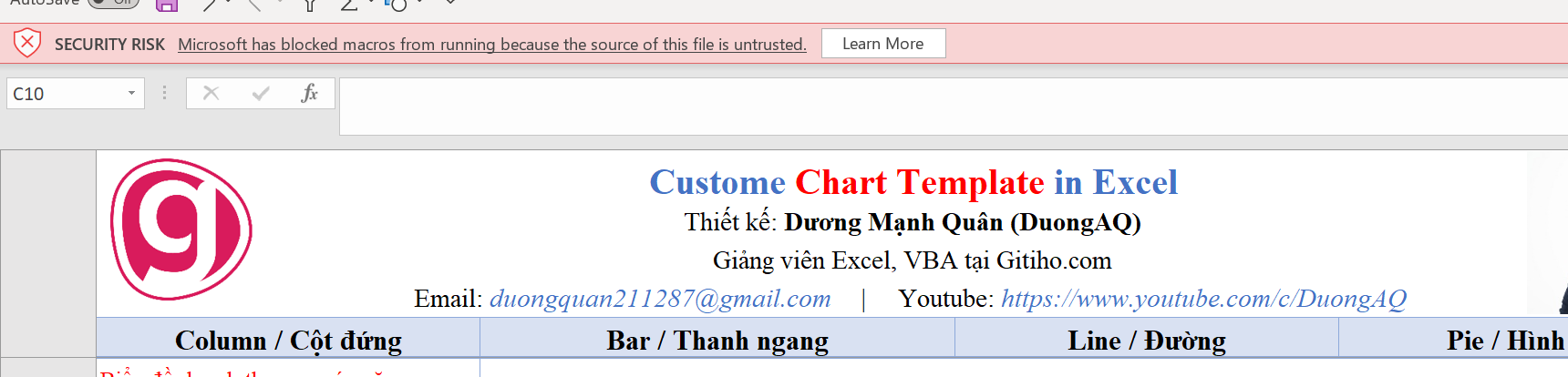

Trợ Giảng Gitiho
Dạ vâng Anh/Chị vui lòng thực hiện theo hướng dẫn sau ạ:
Cách Unblock để chạy các file chứa code VBA mới nhất (erx.vn)
Nếu vẫn không được, Anh/Chị có thể gửi Ultraview để Gitiho hỗ trợ kiểm tra cho Anh/Chị ạ
Nguyễn Thị Thanh Tịnh
nếu e muốn học cách thiết lập biểu đồ dựa vào bảng dữ liệu có sẵn để làm được thì nên học khóa nào trên gitiho ạ

Trợ Giảng Gitiho
Nếu Anh/Chị muốn tham khảo khóa học vẽ biểu đồ cơ bản trên Excel thì có thể tham khảo khóa:
MS Excel: Biểu đồ cơ bản để trực quan dữ liệu (gitiho.com)
Còn nếu Anh/Chị muốn tham khảo khóa học vẽ biểu đồ chi tiết hơn thì có thể tham khảo khóa
EXG07: Trực quan Báo cáo, Dữ liệu với Biểu đồ, Đồ thị bằng Excel (Excel Data Visualization)
Phạm Quốc Cường
Kính gửi thầy, nhờ thầy sửa giúp em ạ. ZALO của em là 0979909386

Trợ Giảng Gitiho
Dạ vâng Gitiho xin giải đáp thắc mắc của Anh/Chị như sau ạ. File excel mà Gitiho đính kèm ở bài 1 của chương thì đã thiết lập sẵn VBA rồi ạ.
Việc anh/chị vào file excel không thấy VBA là do Excel của Anh/Chị đang chặn macro bên ngoài ạ. Và để khắc phục phần này thì anh/chị có thể xem lại bài 3 chương 1: Cách thiết lập VBA…. để biết cách sử dụng ạ.
Nếu Anh/Chị làm theo video vẫn chưa được thì có thể làm theo hướng dẫn sau để mở quyền truy cập cho macro ạ: Macro có khả năng nguy hiểm đã bị chặn - Hỗ trợ của Microsoft
Hoàng Thao
Gửi team Support! mình đang học bài về biểu đồ trong Excell, nhưng thấy trên bài giảng là - diễn giải trên bảng đã cài đặt sẵn, chỉ thay đổi thông số để thay đổi hình, màu sắc… trên biểu đồ thôi; còn phần mà xây dựng 1 mẫu như vậy thế nào thì ko thấy nói đến ạ

Trợ Giảng Gitiho
Dạ vâng Gitiho xin giải đáp thắc mắc của Anh/Chị là: Trong khuôn khổ khóa học này thì đúng như Anh/Chị nói là sẽ làm nội dung dựa trên template có sẵn. Nội dung cụ thể sẽ là:
.png)
Để có thể học thêm về biểu đồ, cách vẽ biểu đồ trên excel, Anh/Chị có thể tham khảo các khóa học sau:
Khóa học Trực quan hóa dữ liệu trên Excel để tạo Báo cáo, Dashboard trên Excel (gitiho.com)
MS Excel: Biểu đồ cơ bản để trực quan dữ liệu (gitiho.com)
Bên cạnh đó, anh/chị cũng có thể tìm kiếm các khóa học khác về Excel bằng cách tìm kiếm trên trang tìm kiếm của Gitiho.
Và để đáp ứng đúng nhu cầu của Anh/Chị khi lựa chọn khóa học, hãy nhớ xem mô tả tổng quan của khóa học nhé ạ! ?
Giá ưu đãi chỉ còn 1 ngày
49,000đ
100,000đGiấy chứng nhận Đăng ký doanh nghiệp số: 0109077145, cấp bởi Sở Kế hoạch và Đầu tư TP. Hà Nội
Giấy phép mạng xã hội số: 588, cấp bởi Bộ Thông tin và Truyền thông

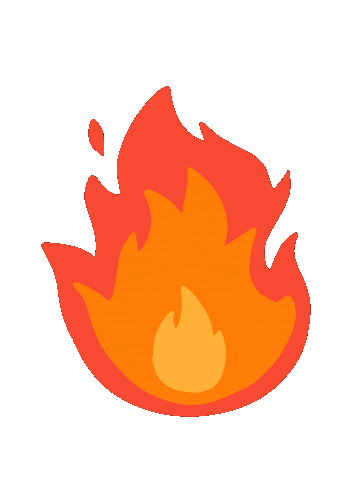 Dành cho doanh nghiệp
Dành cho doanh nghiệp
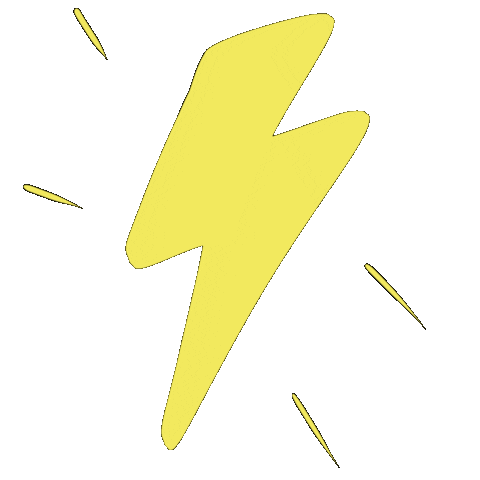 50 mã giảm 100K khoá học danh mục Công nghệ & Dữ liệu: Nhập KM100K
50 mã giảm 100K khoá học danh mục Công nghệ & Dữ liệu: Nhập KM100K








.png)


